10 лучших фоторедакторов для компьютера
Редактирование кадров позволит исправить любые недочеты фотографии, например, пересвет или размытость снимка. Также вы сможете отретушировать портрет перед публикацией в социальных сетях и подготовить материал для печати.
Чтобы вам было проще выбрать, мы составили ТОП бесплатных и условно-бесплатных программ для редактирования фото для новичков. При выборе учитывали несколько критериев:
- интуитивно понятное меню;
- встроенный каталог эффектов;
- автоматическое улучшение освещения и цветов фото;
- работа на слабых ПК и ноутбуках.
В статье представлены только 10 программ. С полным рейтингом лучших приложений для редактирования фотографий в 2022 году ознакомьтесь по ссылке.
ФотоМАСТЕР
Подходит для коррекции портретов, пейзажей, архитектурных и уличных кадров. ФотоМАСТЕР позволит отрегулировать освещение и контраст изображения, кадрировать фото, заменить фон, выполнить ретушь, вырезать нежелательные элементы и многое другое.
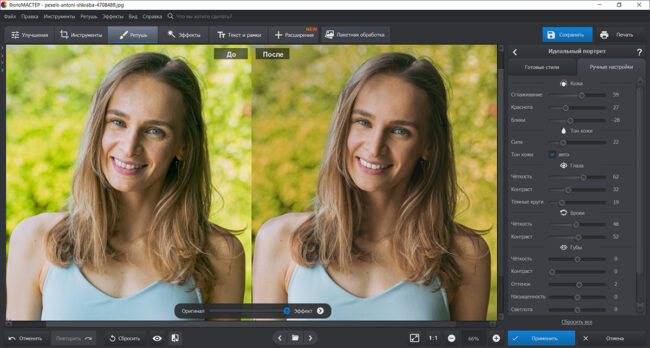
Плюсы:
- функции на основе ИИ для ретуши портретов и изменения черт лица;
- точечное редактирование яркости и цветового тона фото;
- пакетная обработка снимков;
- меню и техподдержка на русском языке.
Минусы:
- ПО можно скачать бесплатно только на пробный период.
ФотоМАСТЕР позволит сохранить результат во всех популярных форматах: JPEG, PNG, BMP, TIFF. Также вы сможете указать размер изображения и качество картинки.
Adobe Photoshop Lightroom
Lightroom — это инструмент компании Adobe для обработки, обрезки, коррекции цифровых фотографий и применения к ним различных стилей.
Может использоваться для «проявки» «цифровых негативов» (форматы данных DNG, Raw), ретуши фотоснимков и организации их каталога.
Особенностью программы является «недеструктивное редактирование», при котором исходный файл изображения остаётся неизменным, а все операции обработки изображения осуществляются над рабочими файлами — «версиями».

ACDSee Photo Editor
Категория сложности: опытные и профессиональные пользователи
ACDSee Photo Editor – редактор фото для продвинутых пользователей. В нем масса всяческих инструментов, в которых новичок легко потеряется, но вот опытный человек сразу разберется, что к чему. Программа позволяет убрать объекты с фото без лишних артефактов, применять LUT-эффекты для цветокоррекции, исправлять искажение перспективы и улучшать освещение на фото. Вы можете работать с слоями, создавать качественные фотоманипуляции и сохранять слои по отдельности. Как и в других профессиональных программах, здесь нет заготовок фильтров. Но вы можете сохранить настройки в виде пресета самостоятельно и использовать их позже.
С последним обновлением ACDSee Photo Editor получил интеграцию с Adobe Photoshop. Это значит, что в ACDSee можно использовать любые плагины Photoshop, что дает еще больше простора креативу. Интерфейс программы можно подстроить под свои нужды: убрать лишние окна и добавить только необходимые инструменты.
Программа работает со всем рядом графических форматов, включая типы форматов RAW для более 600 моделей камер. Это совсем не удивительно, ведь многие профессиональные фотографы выбирают именно этот редактор для обработки фото. ACDSee также предлагает туториалы и обучения для членов их коммьюнити.
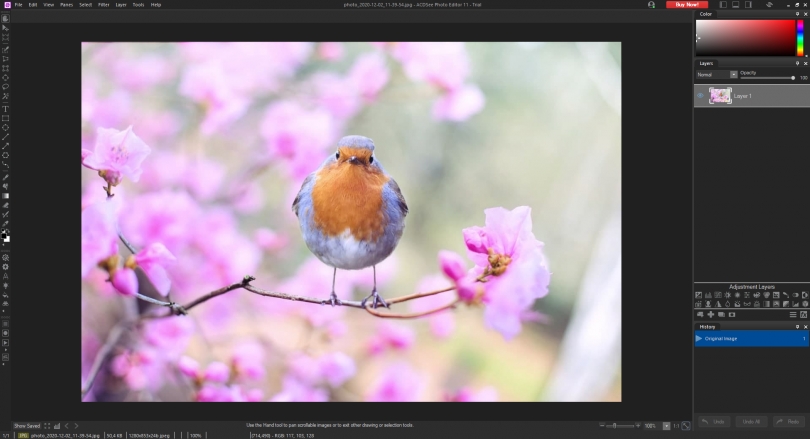
Плюсы:
- Настраиваемый интерфейс
- Поддержка RAW
- Цветокоррекция с помощью кривых и уровней
- Восстанавливающая и клонирующая кисти
- Исправление искажений перспективы
- Совместимость с плагинами Adobe Photoshop
Минусы:
- Отсутствует русский интерфейс
- Требует опыта и продвинутых навыков обработки
Совместимость: Windows 7, 8, 10
Ограничения пробной версии: триальный период – 30 дней
Цена: ~4500 рублей
DxO PhotoLab
Программа обладает понятным и логичным интерфейсом, а также лучшим в своем классе шумодавом. В каталоге обработчика содержатся данные о всех современных камерах, что позволяет DxO делать автокоррекцию геометрии изображения исходя из модели фотоаппарата и объектива.
- DxO не занимает много места на жестком диске (455 МБ)
- кастомизируемый интерфейс
- удобная организация библиотеки фотографий
- наиболее точная среди конкурентов работа с коррекцией геометрии по профилю камеры и объектива
- поддержка цветовых профилей DCP
- продвинутый инструмент добавления резкости.

❺ Photo! Editor
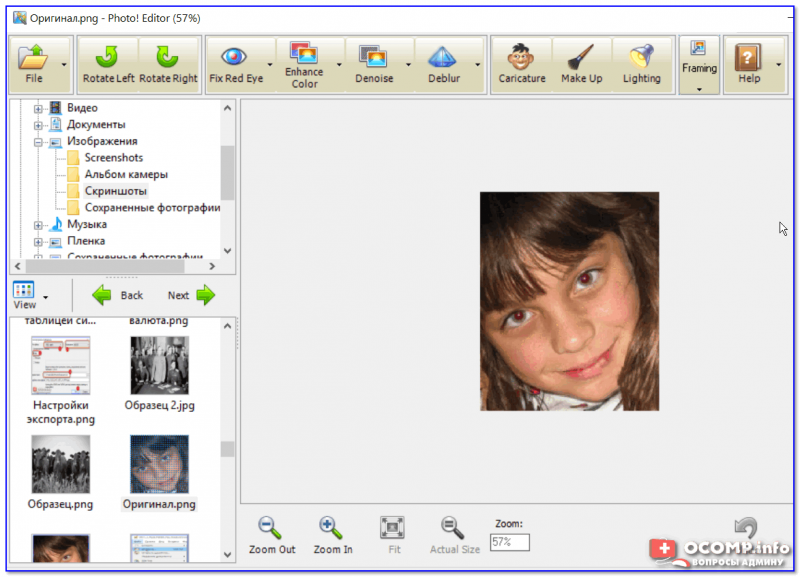
Photo! Editor — простой, но довольно интересный редактор
Несмотря на то, что этот редактор довольно долго не обновлялся (и его дизайн может быть не смотрится таким современным), но он до сих пор остается весьма удобным инструментом для начинающего пользователя ПК.
В нем есть все самое необходимое: удобный просмотрщик (с зумом), базовые инструменты редактирования (причем, их использование зачастую гораздо проще, чем у аналогичных программ), функции для создания карикатур и смешных картинок (такого сочетания опций нет более ни в одном другом редакторе для новичков).
Photo! Editor однозначно рекомендовал бы к знакомству всем, кто начал увлекаться обработкой фото!
- богатые функции по ретушированию: можно убрать прыщики, красные глаза, осветлить кожу и т.д. (все это легко сделают даже начинающие пользователи);
- увеличение резкости и четкости снимков, удаление шума;
- функция поворота картинок (на любой угол);
- выпрямление изображения вдоль заданной линии;
- кадрирование (подрезка краев) и изменение размера;
- конвертирование изображений (поддерживаются форматы: jpeg, bmp, png, gif и tiff);
- пакетный режим обработки фото;
- легко и быстро убрать эффект красных глаз;
- можно создавать карикатуры (например, сделать кому-то на фото большой нос, смешные глаза и пр.).
Facetune
Поддерживаемые платформы: iOS, Android
Цена: Бесплатно за базовую версию или 6190 рублей за премиум
Это мобильное приложение для редактирования селфи №1 в App Store и Google Play. Им пользуются более 100 миллионов пользователей, и оно уже успело стать своего рода стандартом для коррекции фотографий, сделанных на смартфон.
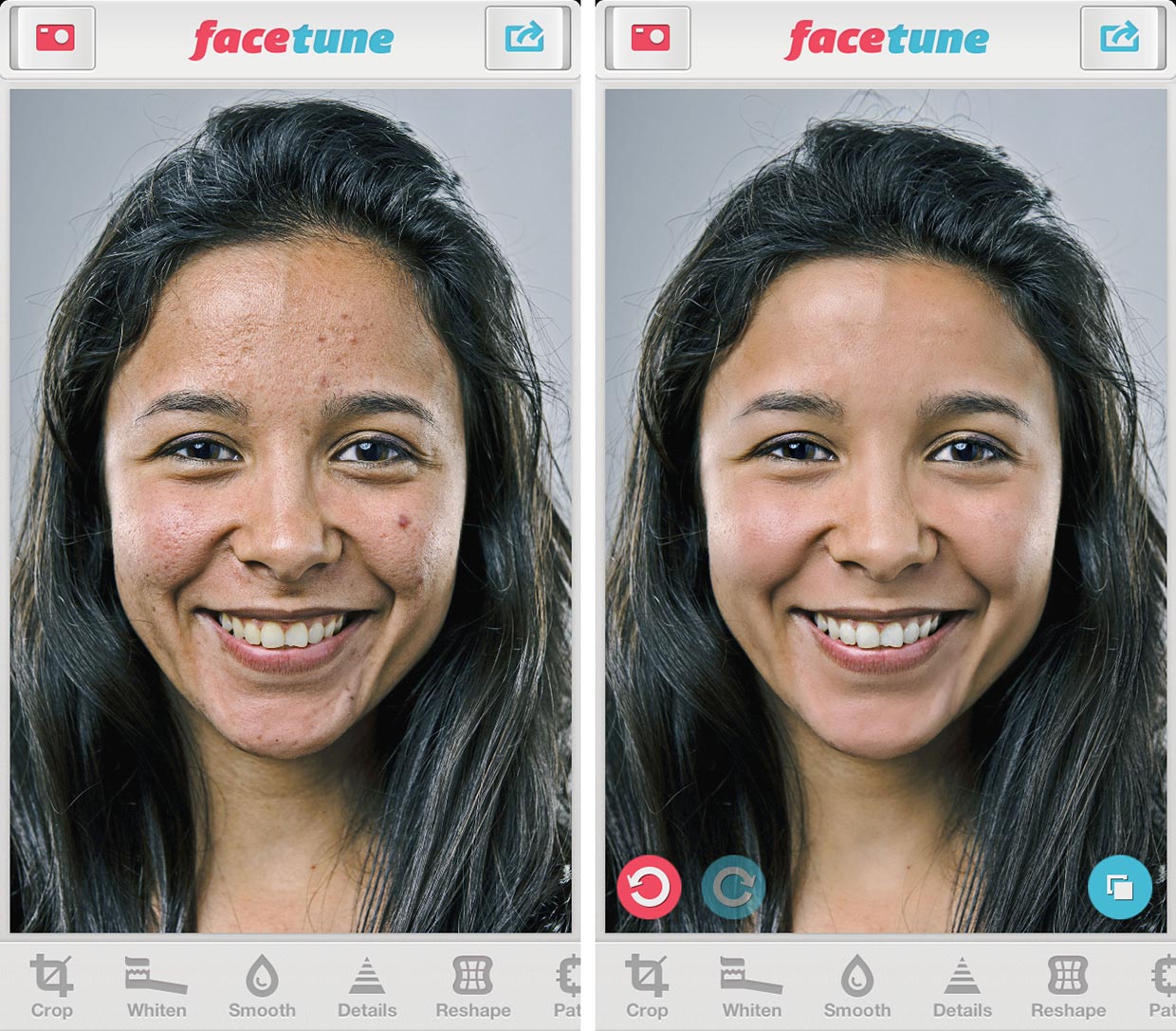
С помощью FaceTune можно сделать кожу более гладкой, отбелить зубы, убрать все прыщи, сделать лицо более точеным, добавить макияж или даже сменить цвет волос. Все это за пару нажатий и на высоком уровне.
Плюсы и минусы
Полный набор инструментов для ретуши, позволяющий убрать любые недочеты с лица.
Профессиональные фильтры, созданные специально для портретов и селфи.
Из недостатков стоит выделить очень большую стоимость. Это усугубляется тем, что большая часть функций доступна только в премиум-версии. Без нее программа многим покажется скучной и ограниченной.
Поддерживаемые платформы: iOS, Android
Цена: 1590 рублей в год
Некогда популярный фоторедактор для мобильных устройств, превратившийся в своего рода арт-пространство и соцсеть для любителей изысканных снимков. Красивый, стильный, с базовым набором инструментов для обработки фото.
В VSCO есть все необходимое для несложной цветокоррекции и настройки света. Но VSCO стал популярным не из-за них, а из-за серии уникальных фильтров. Более 200 пресетов с настройками, имитирующими популярные камеры.
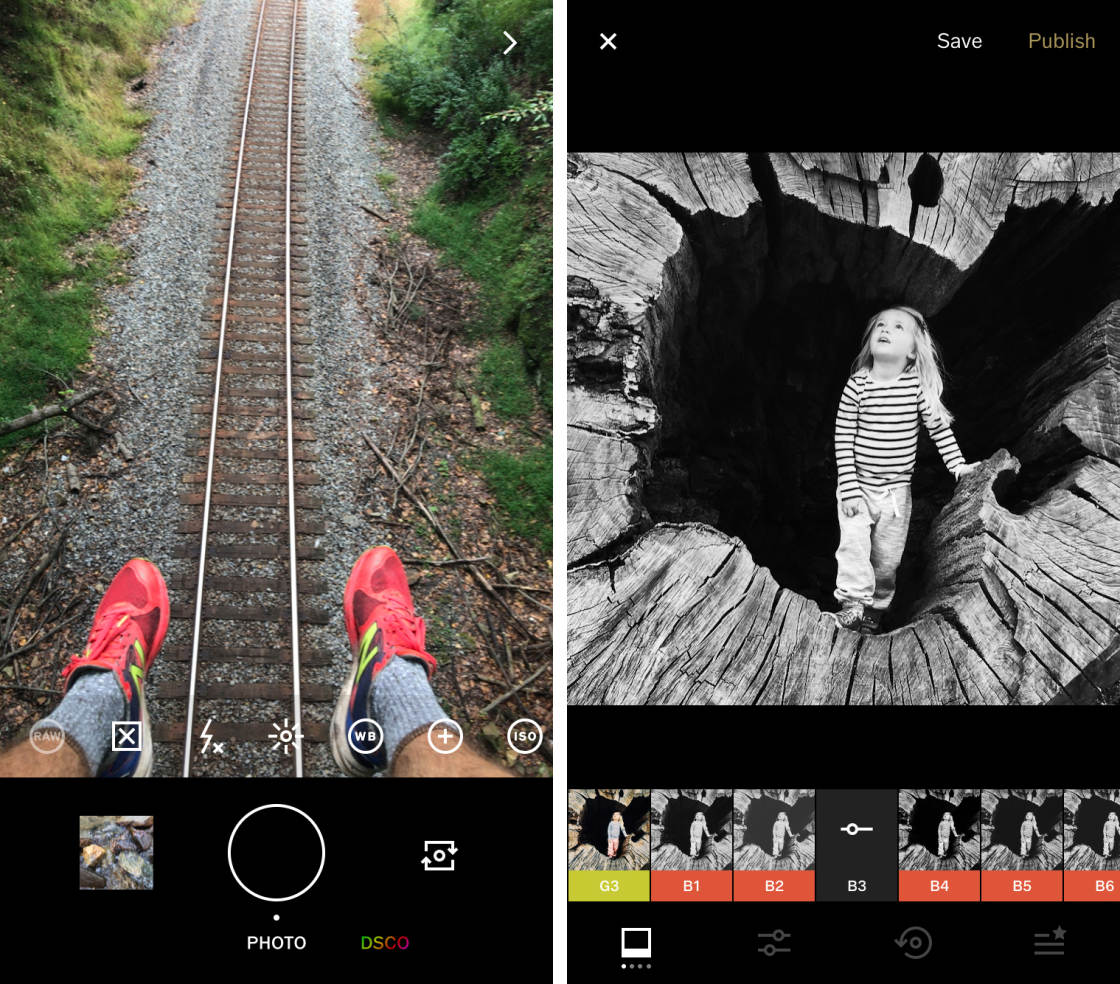
Социальная составляющая VSCO отличается от таковой в Инстаграме. Здесь никому не нужны лайки или комментарии, только творчество и ничего больше. Это позволяет сконцентрироваться на фото и не натыкаться на нерелевантный контент.
Плюсы и минусы
Лучшие фильтры с имитацией пленки.
Большой набор инструментов для редактирования фото.
Регулярные фоточелледжи во встроенной соцсети.
Минусом можно считать ограниченную функциональность бесплатной версии.
Рейтинг лучших редакторов фотографий для компьютера
| Номинация | место | наименование | рейтинг |
| Лучшие бесплатные редакторы фотографий для компьютера | 1 | Photoscape | 5.0 |
| 2 | Pixlr | 4.9 | |
| 3 | Paint.net | 4.8 | |
| 4 | GIMP | 4.7 | |
| 5 | PixBuilder Studio | 4.6 | |
| 6 | Krita | 4.5 | |
| Лучшие платные редакторы фотографий для компьютера | 1 | Домашняя Фотостудия | 5.0 |
| 2 | Movavi Photo Editor | 4.9 | |
| 3 | ACDSee | 4.8 | |
| 4 | ФотоМАСТЕР | 4.7 | |
| 5 | Adobe Photoshop Lightroom | 4.6 | |
| Лучшие редакторы фотографий для компьютеров Apple | 1 | Фото | 5.0 |
| 2 | Pixelmator Pro | 4.9 |
В первой подборке мы рассмотрим бесплатные редакторы фотографий. Они могут быть как бесплатными изначально, так и free-версиями коммерческих приложений. Как правило, такие программы имеют значительно ограниченный функционал по сравнению с платными программами, но его может оказаться более чем достаточно для простой обработки растровых изображений или даже более серьёзных задач.
Photoscape
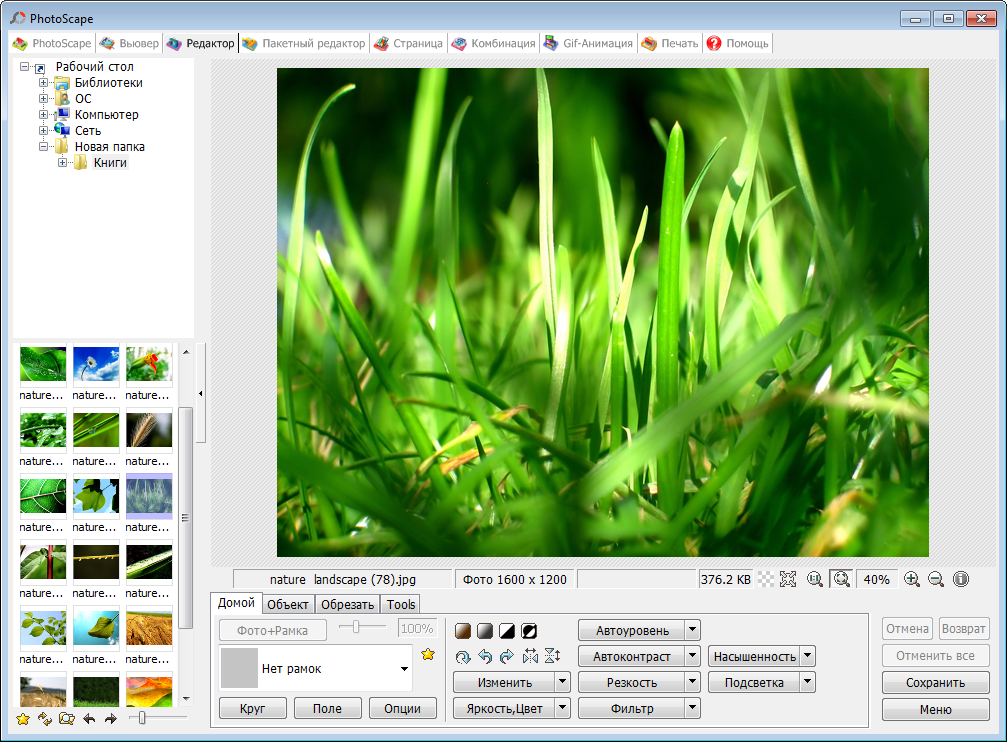
Первым рассмотрим популярное приложение Photoscape, которое привлекает пользователей своей интуитивной простотой в сочетании с относительно мощным функционалом. Минималистичный интерфейс может создать обманчивое впечатление ограниченности возможностей, но это не так, стоит только познакомиться с Photoscape поближе.
Программный пакет предоставляет пользователю базовый набор инструментов, а также довольно широкий выбор более узконаправленных средств – фильтры, эффекты, богатый вспомогательный инструментарий — снимок экрана, трансформация, рекомпоновка, работа с палитрами и прочее. Для фотомонтажа можно воспользоваться удобным и несложным редактором коллажей. Есть отдельные инструменты специально для создания анимированный GIF-изображений.
В Photoscape даже есть элементы профессионального функционала. Это использование слоёв, серийна обработка фотографий по скрипту, созданному простыми визуальными средствами. Так можно быстро произвести однотипные операции над большим количеством фотографий – переименование файлов, слияние изображений, комбинирование и прочее.
Программа имеет также инструменты тесной интеграции с соцсетями – они позволяют публиковать материалы в своих аккаунтах практически «на лету». Реализована поддержка всех самых востребованных форматов, включая RAW. Photoscape поддерживает установку функциональных дополнений и плагинов, которые дополнительно расширяют возможности основного программного пакета.
Приятный, а для многих пользователей даже решающий момент в Photoscape – нормальный русский язык интерфейса, который можно легко выбрать из десятков других.
В целом пользовательский фидбек о Photoscape самый положительный, но есть один не слишком приятный нюанс. Программа изначально ориентирована на Windows-системы, и новые её версии выпускались на изначальном, хорошо проверенном и признанном пользователями программном движке. С появлением Windows 10 создателям программы пришлось очень многое изменить в движке из-за проблем совместимости, а местами и переписать наново. Так появился Photoscape X, который нормально работает на «десятке» Windows, а также и на MacOS X. Но в X-версии Photoscape есть принципиальные отличия от классической, которые встретили негативную реакцию пользователей.
Достоинства
- несложный интерфейс;
- использование слоёв при монтаже;
- обработка фотографий в пакетном режиме;
- создание GIF-анимации;
- поддержка надстроек;
- скорость работы;
- воспринимает RAW-изображения.
Недостатки
- «неуверенная» совместимость классических версий с новыми ОС.
Pixlr
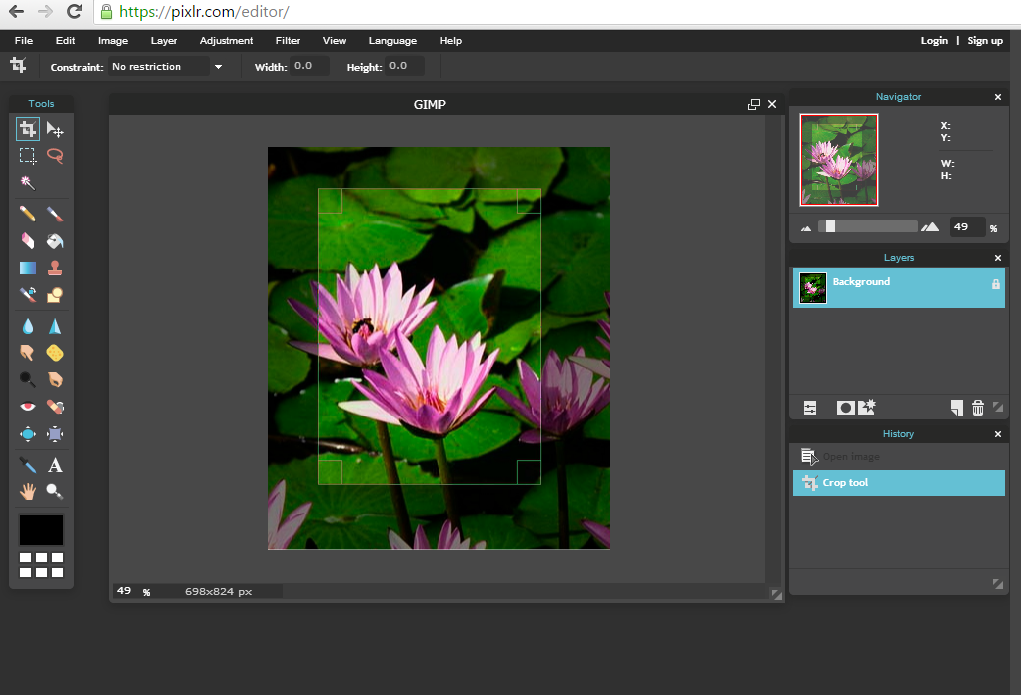
Следующее бесплатное приложение – простой редактор фотографий и других видов растровой графики Pixlr. Если быть точным, это целая серия программных продуктов, среди которых есть коммерческие и free версии, сборки для разных ОС и даже онлайновый сервис для обработки фотографий непосредственно в браузере без установки самого приложения.
В версии отдельного бесплатного приложения Pixlr привлекает своей легковесностью, хорошей оптимизацией, дающей высокую скорость работы, и достаточно удобным, понятным интерфейсом. Меню и инструменты хорошо продуманы и логично выстроены, так что любой, кто ранее имел делю с любыми графическими редакторами, без проблем быстро разберётся в программе.
Приложение даёт пользователю базовый обязательный функционал – изменение параметров изображений, трансформация, кадрирование, элементарные инструменты обработки и прочее. Кроме этого, Pixlr даже в бесплатной версии располагает большой библиотекой готовых эффектов и фильтров. Их сочетание даёт, по словам разработчиков, около 2-х миллионов уникальных комбинаций. Это утверждение звучит как маркетинговая уловка, но это на самом деле так. Одна из самых интересных функций в Pixlr – это авторский алгоритм смены точки фокусировки.
Если говорить об онлайн-версии Pixlr, доступ к которой тоже предоставляется бесплатно (единственная условная «плата» — просьба разработчиков отключить блокировщик рекламы в браузере), то она достаточно неплохая и функциональная. Только в её основе лежит использование FlashPlayer, от поддержки которого уже в ближайшее время откажется Google Chrome и, возможно, другие браузеры. Скорее всего, разработчики решат этот вопрос, но пока ситуация именно такая.
В целом Pixlr практически всем хорош, и даже в ограниченной бесплатной сборке можно найти достаточный и даже исчерпывающий набор средств для разносторонней обработки фотографий, в том числе с использованием слоёв. Расстраивают только два момента – отсутствие официальной русской локализации и поддержки формата RAW. И если с первым ещё можно как-то смириться, то «непонимание» редактором RAW-фотографий может создать не слишком серьёзные, но неудобства.
Достоинства
- мультиплатформенный;
- хорошая оптимизация и скорость работы;
- богатая библиотека готовых фильтров и эффектов;
- работа со слоями;
- доступность, логичность и простота интерфейса;
- интересно реализованная функция смены точки фокуса.
Недостатки
- не читает RAW-файлы изображений.
Paint.net
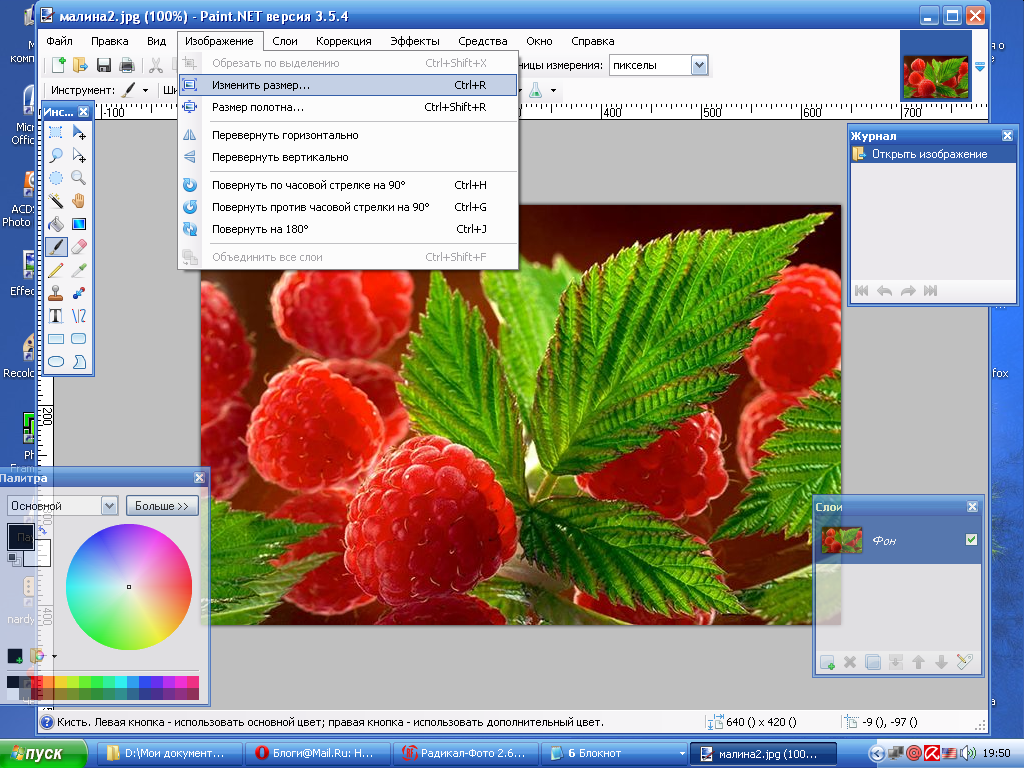
Да, именно, сейчас пойдёт речь о почти стандартном программном продукте для ОС Windows от её же создателей – компании Microsoft. Этот выбор специалистов Expertology может показаться странным, так как подобные продукты Microsoft принято ругать. Однако, если отбросить пустые предубеждения, станет понятно, что Paint.net – очень неплохое и нередко достаточное для многих задач решение.
Сразу стоит предупредить читателей во избежание путаницы, что Paint.net разительно отличается от действительно стандартной программы MS Paint, которая идёт в комплекте с любой операционной системой Windows. Это совершенно разные продукты, так как Paint.net была создана хоть и под руководством представителей Microsoft, но всё-таки совершенно отдельно интеллектуальными усилиями студентов Вашингтонского Государственного Университета.
Однако, при обзоре Paint.NET всё равно придётся проводить некоторые параллели с «простым» Paint, и мы сразу скажем, что по функционалу Paint.NET на порядки выше. Некоторая схожесть присутствует в предельно простом интерфейсе, так что с освоением программы не будет никаких проблем даже у новичка.
Помимо элементарных инструментов, которые в обязательном порядке содержит любой редактор фотографий, Paint.NET предлагает множество удобных средств для создания коллажей, работы со слоями, встроенные готовые фильтры и спецэффекты. С помощью этой программы можно буквально в пару кликов убрать эффект красных глаз на фотографии, замаскировать случайно попавшие в кадр нежелательные объекты, придать цветам насыщенность и выразительность.
Кроме встроенных средств для работы с растровой графикой, Paint.NET поддерживает использование сторонних плагинов, расширяющих и без того внушительные возможности программы.
Для работы Paint.NET требует установки пакета Microsoft .NET Framework. Если его на компьютере пользователя не окажется, программа-установщик самостоятельно предложит скачать и активировать пакет в автоматическом режиме.
Начиная с версии 3.5 программа имеет официальную профессиональную русскую локализацию. За всю историю развития Paint.NET сформировала вокруг себя многочисленное русскоязычное сообщество и огромную базу русскоязычной справки.
Достоинства
- простой и понятный интерфейс;
- широкий инструментарий;
- скорость работы;
- стабильность;
- поддержка надстроек;
- профессиональная русская локализация;
- большое русскоязычное сообщество и детальная справка.
Недостатки
- части пользователей не хватает работы с анимацией.

Теперь обратим внимание на ещё один интересный графический редактор, которые не просто распространяется бесплатно, а ещё и создан согласно идеологии открытого кода. Это даже отражено в его названии – аббревиатура GIMP означает GNU Image Manipulation Program.
Энтузиасты замыслили эту программу как альтернативу безумно дорогому на то время Adobe Photoshop. Дело было в 90-х годах прошлого века и Photoshop ещё не успел по функционалу набрать недостижимый отрыв от других похожих программных продуктов. Сейчас GIMP живёт своей жизнью и продолжает развиваться.
В GIMP содержится весь базовый инструментарий для работы с растровой графикой: средства цветокоррекции, трансформации изображения, наложение текста, ретуширования, создания коллажей с использованием слоёв. Поддерживается пакетная обработка большого числа фотографий.
Кроме базового набора инструментов, программа обладает довольно впечатляющим арсеналом специализированных средств. Это работа с масками, тонкая настройка RGB-каналов и многое другое. Пользователю доступно широкое поле для кастомизации даже самого интерфейса программы.
Весьма широкие возможности программы могут быть ещё более расширены путём установки различных дополнений – плагинов. Их тоже разрабатывают энтузиасты на бесплатной основе. GIMP понимает формат файлов PSD, который использует adobe Photoshop и без проблем распознаёт структуру, если в файле проекта нет явных несовместимостей.
Отдельная благодарность создателям GIMP за поддержку графических планшетов и других устройств ввода, так необходимых дизайнерам и фотохудожникам.
Как и множество других GNU-проектов, GIMP переведён на множество языков мира, в том числе на русский. Доступна стандартная версия с собственным установщиком и портативная, которую можно легко запустить с флешки на любом компьютере.
При всём хорошем, что сказано о GIMP, надо признать, что это всё-таки программа от энтузиастов и для энтузиастов. Так, например, логика меню и интерфейса может быть не вполне очевидной для рядовых пользователей, и в отдельных случаях для освоения всех возможностей приложения может потребовать небольшое предстартовое обучение.
Достоинства
- открытый код;
- широкий функционал;
- поддержка «фотошоповского» формата проектов PSD;
- пакетная обработка файлов;
- работа с графическими планшетами;
- гибкие настройки, в том числе интерфейса;
- русская локализация.
Недостатки
- может потребовать предварительного обучения.
PixBuilder Studio
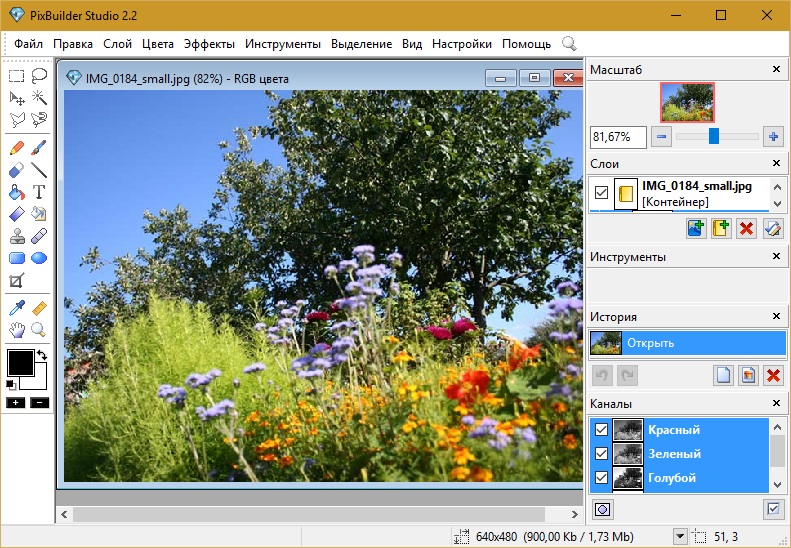
Теперь уделим внимание приложению, которое оптимально подойдёт владельцам стареньких компьютеров с небольшим объёмом памяти, устаревшим процессором и слабой видеокартой. Приложение PixBuilder Studio само по себе небольшое и не требовательно к ресурсам, но при этом ещё и хорошо оптимизировано, что даёт возможность реализовать приличный потенциал даже на маломощной рабочей станции.
Функциональные возможности PixBuilder Studio можно условно разделить на базовые и расширенные. Базовые – это хорошо знакомые всем средства управления настройками самого изображения, трансформация, использование простейших эффектов, ретуширование отдельных участков, набор элементарных инструментов для ручного рисования.
Расширенный набор функций делает PixBuilder Studio уже гораздо более серьёзным редактором фотографий. Здесь поддерживается монтаж с использованием слоёв, использование градиентных масок, последовательное выделение объектов и многое другое. На типовые действия можно назначить горячие клавиши для удобства и ускорение процесса. Приложение быстро и чётко работает со снимками в высоком разрешении благодаря всё тоё же глубоко и качественно проработанной оптимизации. Все изменения можно откатить обратно вплоть до изначального изображения.
Установочный пакет PixBuilder Studio содержит стандартную версию, требующую инсталляции, и портативную, которую можно запустить просто с флешки на любом компьютере. Программа имеет качественную российскую локализацию.
PixBuilder Studio – практически оптимальное решение для маломощных компьютеров, и в нём можно открывать для дальнейшей обработки даже PSD-файлы (проекты Adobe Photoshop). Программа поддерживает множество других графических форматов, за исключением RAW. Это явный недостаток приложения, не позволяющий ему работать с несжатыми снимками прямо из цифровой камеры.
Достоинства
- небольшие размеры;
- невысокие системные требования;
- высокая скорость работы;
- неплохой инструментарий, как для такого миниатюрного редактора;
- русское меню;
- поддержка горячих клавиш.
Недостатки
- не понимает формат RAW.
Krita

Завершит подборку самых примечательных бесплатных редакторов фотографий для компьютера по версии Expertology особенная программа. Изначально она создавалась как приложение для компьютерной живописи, но по мере развития разрослась в полноценный редактор с дополнительным и местами уникальным функционалом.
Krita предлагает широкий набор инструментов для всесторонней обработки отснятого фотоматериала, наложения динамических фильтров, применения эффектов, изменения параметров, создания коллажей. Программа поддерживает работу в разных цветовых пространствах, распознаёт все самые популярные форматы растровой графики, включая RAW. Поддерживается полноценное использование слоёв для фотомонтажа.
Гораздо больший интерес представляет функционал Krita, с которого условно всё начиналось, а именно – инструменты для цифровой живописи. Так, здесь поддерживается формат неограниченного холста, имеются специальные фильтры и эффекты для имитации разных материалов рабочей поверхности, разнообразные инструменты для ручного рисования, многие из которых поддаются отдельной кастомизации. Дизайнеры и художники высоко оценят простую и доступную реализацию поддержки графических планшетов.
Krita также имеет ряд инструментов для покадрового создания анимации, поддерживает экспорт анимации посредством FFmpeg. Набор кистей для рисования содержат смешивающие и фильтрующие инструменты, локальное наложение фильтров, заполнение объёмов и многое другое. Предусмотрено большое число режимов наложения. Программа может имитировать самые разные художественные стили.
Свежие версии Krita хорошо оптимизированы для работы в среде ОС Windows 10, как 32-х, так и 64-разрядной. Интерфейс достаточно простой и логичный, местами напоминает «фирменный» интерфейс Photoshop. Как проект с открытым кодом, Krita переведена на многие языки, в том числе русский.
Учитывая специфику и специализацию, в Krita сложно выделить отчётливые недостатки. Единственное – в свежих версиях случается некорректная работа и сбои при взаимодействии с видеокартами IntelHD Graphics. Поэтому нужно обязательно устанавливать все обновления, в одном из которых разработчики обещали проблему решить.
Достоинства
- широкий инструментарий;
- поддержка слоёв;
- распознавание файлов RAW;
- набор функций для цифровой живописи;
- ввод с планшета для рисования;
- русский язык меню и справки;
- оптимизация и скорость работы.
Недостатки
- сбои при работе с некоторыми видеокартами Intel.












